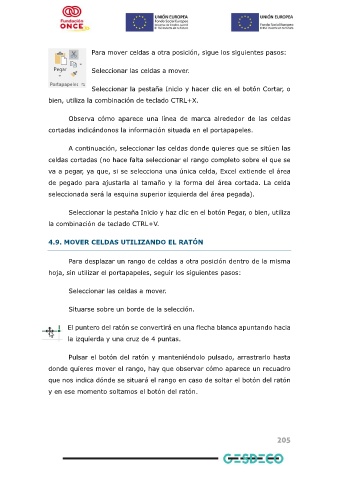Page 205 - Manual ofimática nivel I
P. 205
Para mover celdas a otra posición, sigue los siguientes pasos:
Seleccionar las celdas a mover.
Seleccionar la pestaña Inicio y hacer clic en el botón Cortar, o
bien, utiliza la combinación de teclado CTRL+X.
Observa cómo aparece una línea de marca alrededor de las celdas
cortadas indicándonos la información situada en el portapapeles.
A continuación, seleccionar las celdas donde quieres que se sitúen las
celdas cortadas (no hace falta seleccionar el rango completo sobre el que se
va a pegar, ya que, si se selecciona una única celda, Excel extiende el área
de pegado para ajustarla al tamaño y la forma del área cortada. La celda
seleccionada será la esquina superior izquierda del área pegada).
Seleccionar la pestaña Inicio y haz clic en el botón Pegar, o bien, utiliza
la combinación de teclado CTRL+V.
4.9. MOVER CELDAS UTILIZANDO EL RATÓN
Para desplazar un rango de celdas a otra posición dentro de la misma
hoja, sin utilizar el portapapeles, seguir los siguientes pasos:
Seleccionar las celdas a mover.
Situarse sobre un borde de la selección.
El puntero del ratón se convertirá en una flecha blanca apuntando hacia
la izquierda y una cruz de 4 puntas.
Pulsar el botón del ratón y manteniéndolo pulsado, arrastrarlo hasta
donde quieres mover el rango, hay que observar cómo aparece un recuadro
que nos indica dónde se situará el rango en caso de soltar el botón del ratón
y en ese momento soltamos el botón del ratón.
205